由預覽畫面轉至頁面「並列」①畫面,你可在這裡看到相簿的各個版面。
直接揀選想要編輯的頁面,或者按 「編輯」②去編輯每版。
- ③「編輯頁數」
…可以更改相簿頁數
※相簿將重新排版並取消所有編輯內容 - ④「加入/刪除頁面」
…可選擇於16-48版內加入或刪除頁面
※收費會同時調整 - ⑤「編輯封面顏色」
…可以更改封面背景顏色 - ⑥「編輯內頁顏色」
…可以更改內頁背景顏色 (在此處更改整本相簿內頁顏色) - ⑦「最後檢查」
…訂購前進行最後檢查


![]()

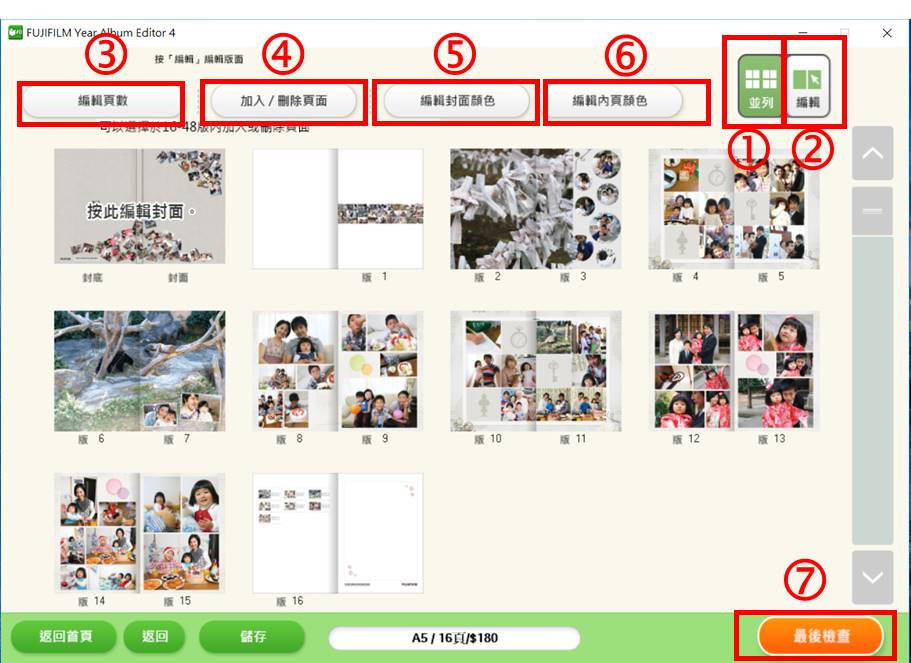
由預覽畫面轉至頁面「並列」①畫面,你可在這裡看到相簿的各個版面。
直接揀選想要編輯的頁面,或者按 「編輯」②去編輯每版。
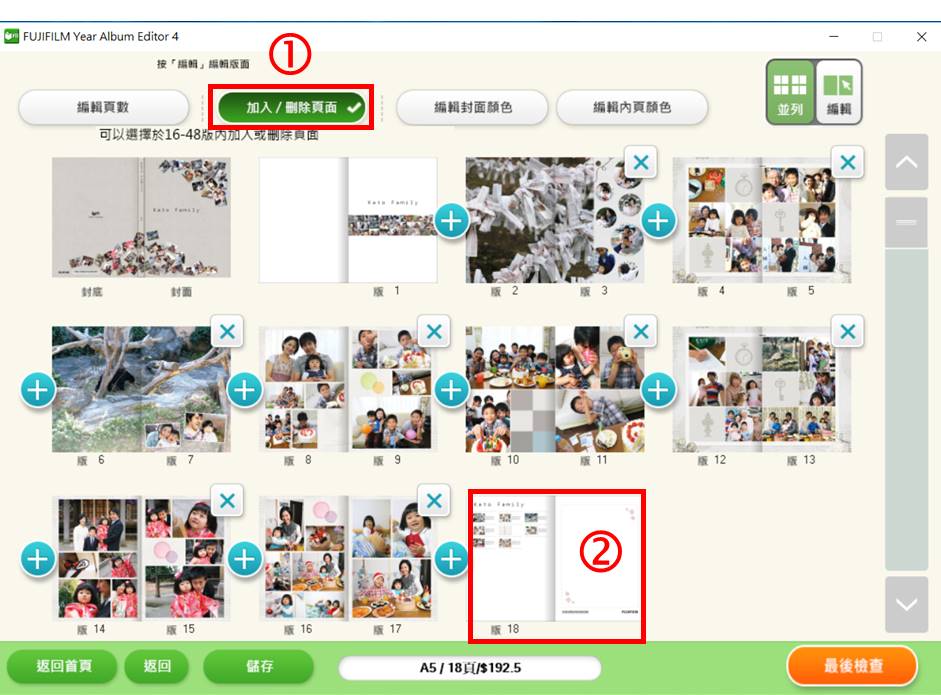
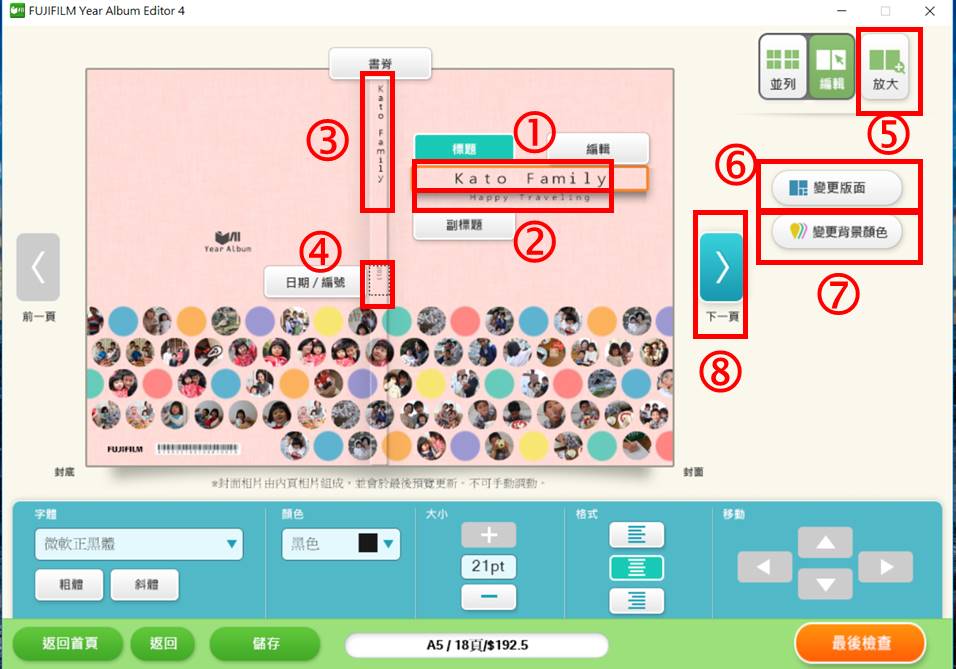
※封面使用的相片是由內頁相片自動編輯而成的,不能手動更改。
※更改內頁相片後,封面的相片不會即時更新,有關變動將於「最後預覽」更新。
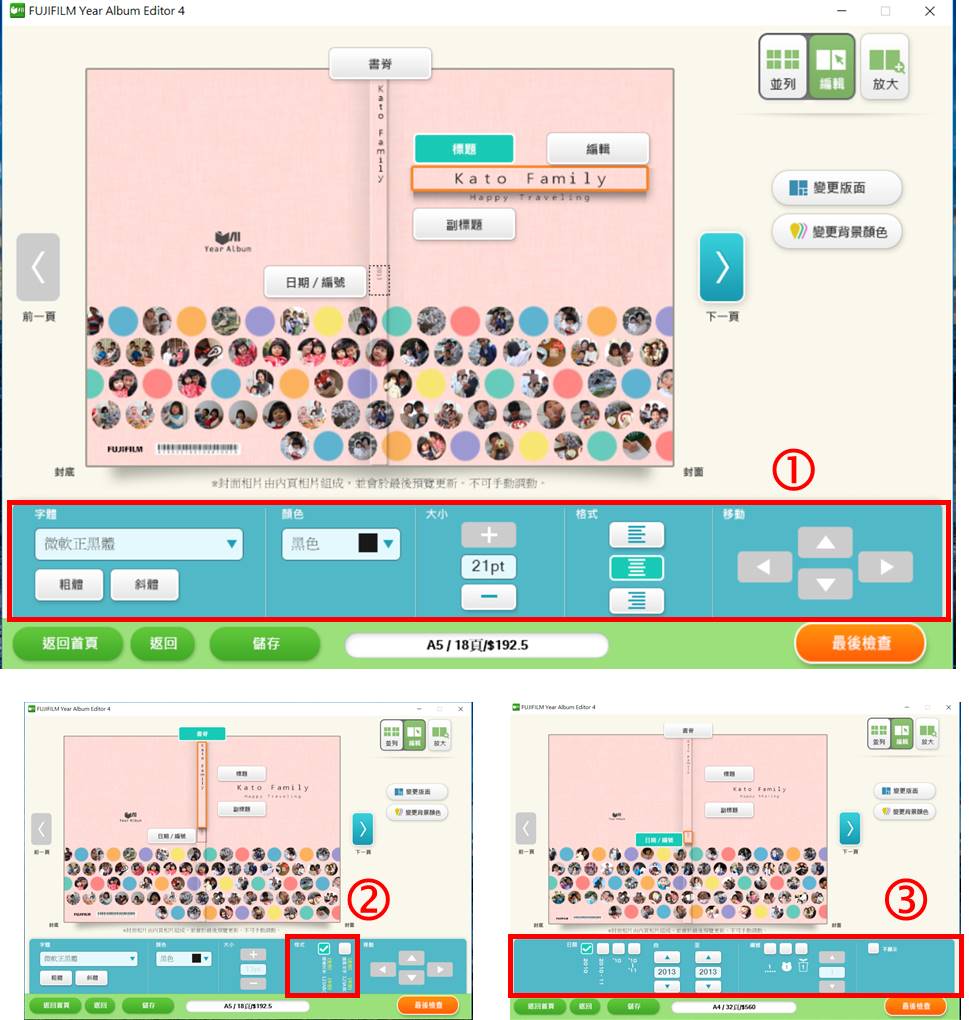
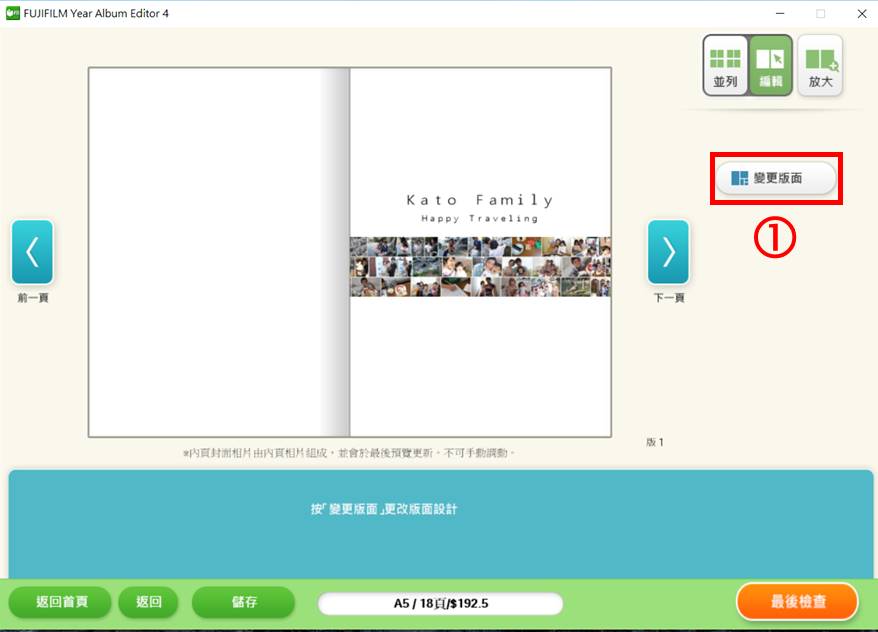
封面的標題及副標題會自動使用於內頁封面,只可選擇變更版面設計①
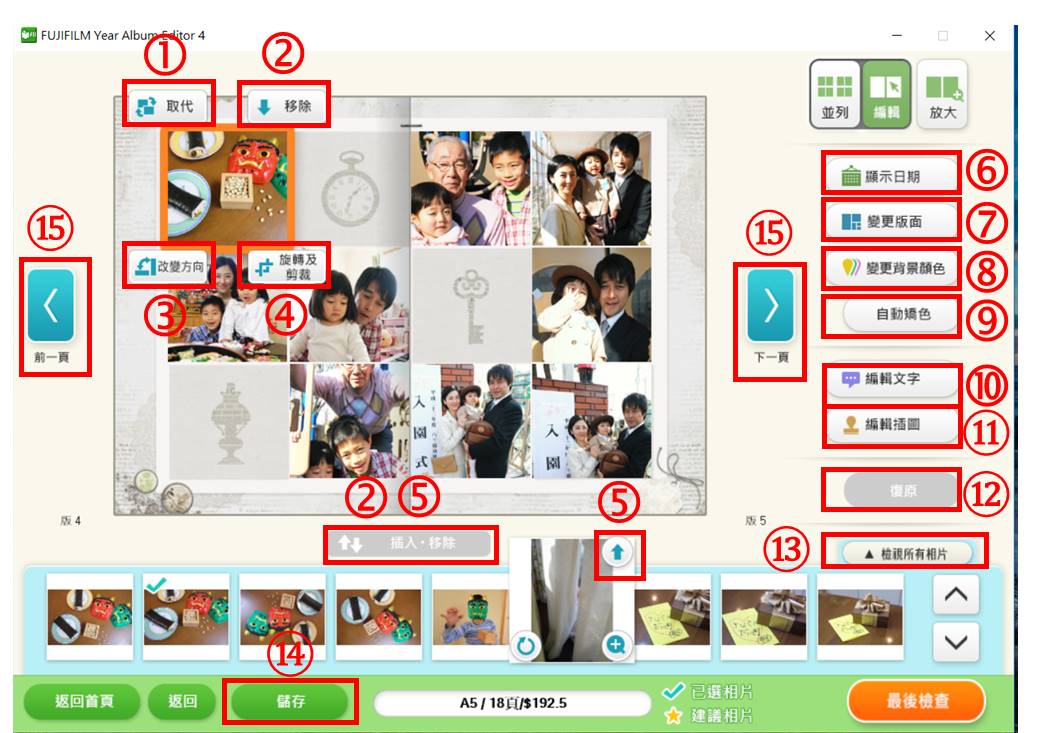
揀選一張相片以顯示操作鍵
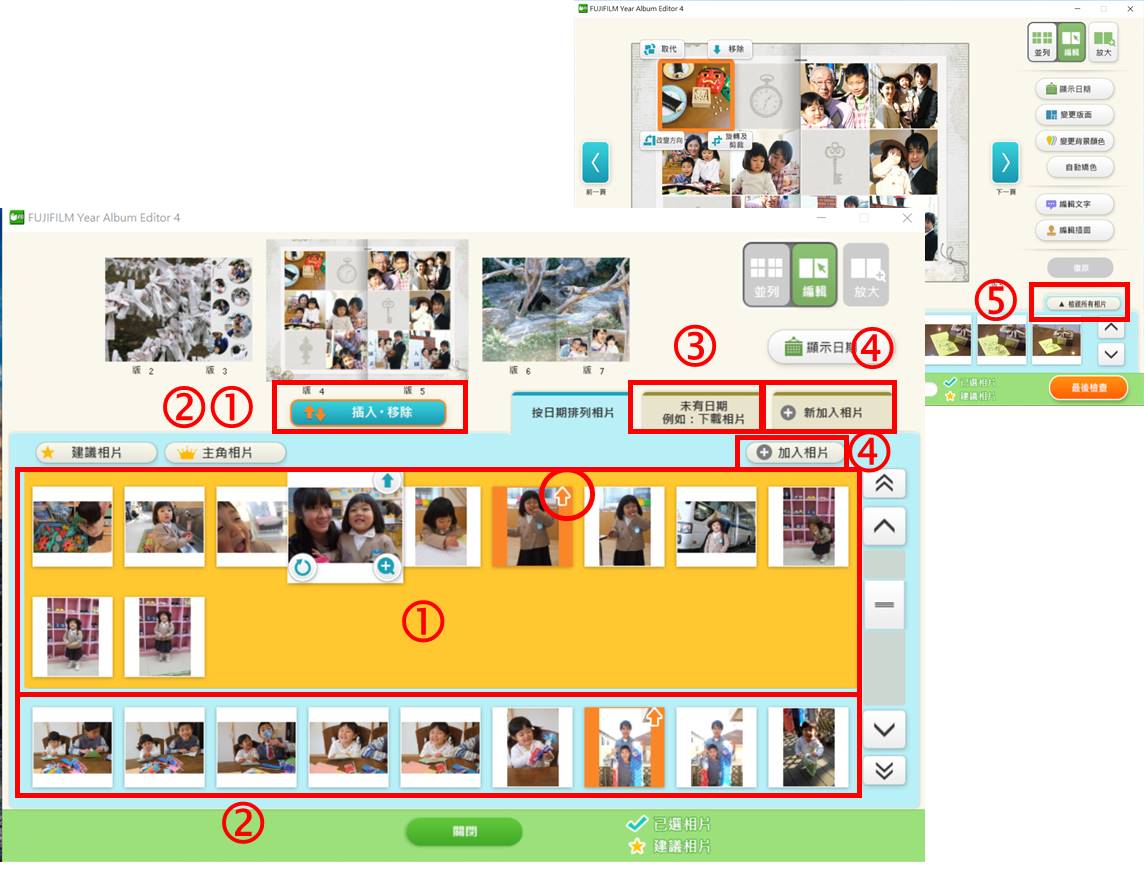
可於「檢視所有相片」⑤內加入相片
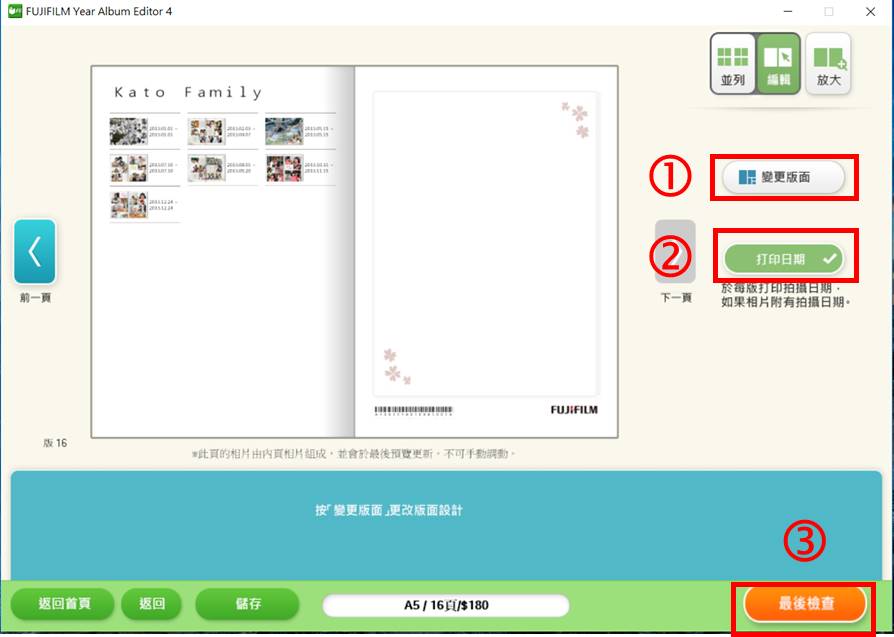
每版相片的拍攝日期會列於內頁封底。